在数字时代,笔记本电脑已成为人们工作和生活不可或缺的一部分。但是,笔记本电脑的续航能力和充电效率一直是用户关注的焦点。一款合适的充电器不仅能快速补充电...
2025-04-28 6 笔记本
在享受笔记本上的游戏时光时,遇到游戏画面显示不完整,无法满屏显示的问题令人头疼。这不仅影响游戏体验,还可能带来视觉疲劳。下面将详细介绍如何在不同操作系统下调整笔记本游戏画面,以实现游戏的满屏显示。
我们需要大致了解为何有些游戏在笔记本上无法实现满屏显示。通常,问题可能源自以下几个方面:
分辨率设置不匹配:游戏的分辨率与笔记本屏幕的分辨率不一致,导致画面无法完整展示。
图形显示设置问题:显卡控制面板中的图形设置未正确配置,使得游戏无法适应屏幕尺寸。
游戏本身不支持:部分较旧的游戏可能未针对高分辨率或宽屏显示器进行优化。
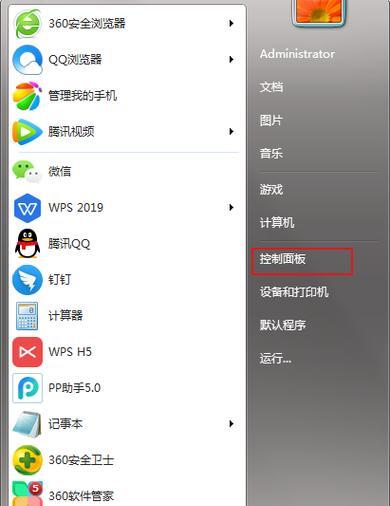
无论您的笔记本运行的是哪种操作系统,以下是调整笔记本游戏画面实现满屏显示的一般步骤。
Windows平台下的调整方法
调整显卡控制面板设置
1.打开显卡控制面板。这可以是NVIDIA控制面板或AMDRadeon设置。通常可以通过右键点击桌面图标进入。
2.选择“显示”或“显示设置”,根据您的显卡型号,选项名称可能略有不同。
3.在显示设置中找到“更改分辨率”或“缩放与布局”,选择适合你笔记本屏幕的分辨率。
4.设置缩放选项,使内容放大至100%,或选择“使用NVIDIA缩放功能”确保游戏以满屏显示。
在游戏中调整显示设置
1.进入游戏设置,找到“视频”或“显示”选项。
2.将“分辨率”调整为与您的笔记本屏幕分辨率相匹配的设置。
3.确认“全屏”或“窗口化(无边框)”选项被选中,以实现全屏显示。
macOS平台下的调整方法
对于使用MacBook的用户来说,调整过程相对简单:
1.进入系统偏好设置>显示器>显示选项。
2.如果您是使用多个显示器,请选择对应的显示器。
3.在分辨率选项中选择最接近您笔记本屏幕分辨率的设置。
4.在应用中调整游戏显示设置,确保游戏的分辨率与显示设置匹配。
Linux平台下的调整方法
Linux环境相比Windows和macOS略复杂,但一般步骤如下:
1.在Linux桌面环境下(如GNOME或KDE),通常可以在系统设置中调整显示。
2.选择最适合您屏幕尺寸和分辨率的设置。
3.在游戏内部,同样需要调整分辨率和全屏设置。
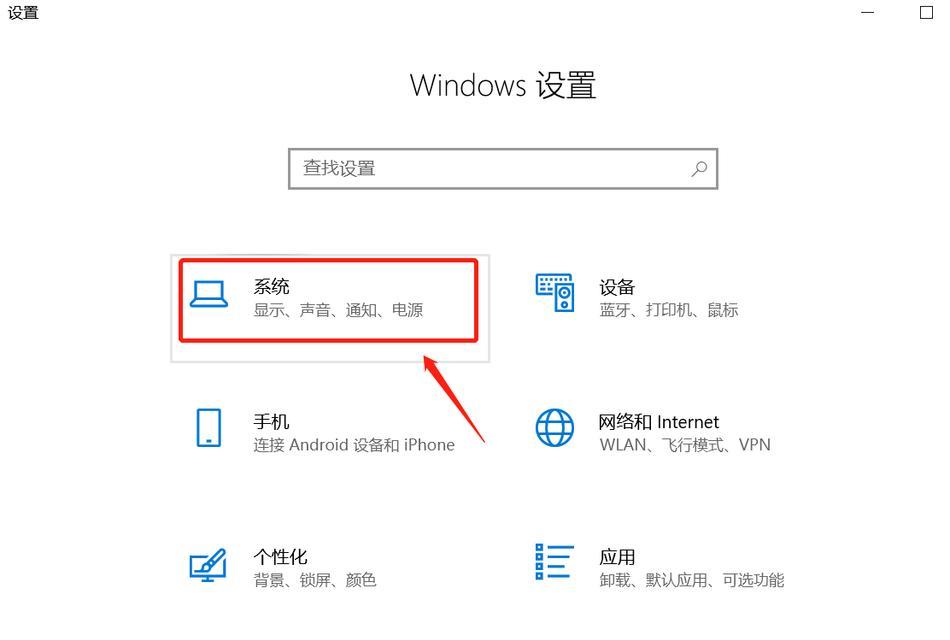
使用第三方软件辅助
对于上述方法不适用的情况,可以尝试使用一些第三方软件来强制游戏满屏显示。比如使用“RivatunerStatisticsServer”等工具来调整游戏的渲染分辨率。
更新显卡驱动程序
确保您的显卡驱动程序是最新的。过时的驱动程序可能不支持最新的显示技术,从而影响游戏的显示效果。
联系游戏开发者
如果游戏本身的问题导致无法实现满屏显示,建议联系游戏的开发团队提供反馈。开发者可能需要更新游戏以支持新型显示器。
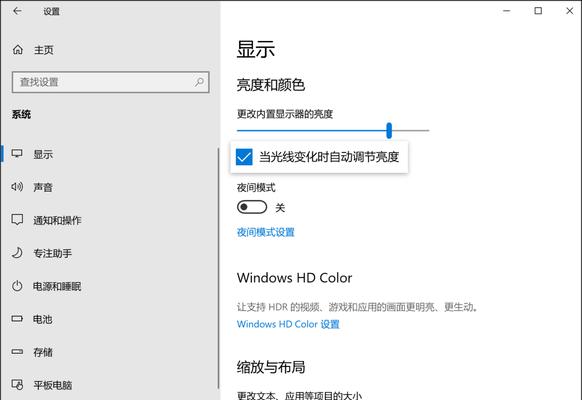
通过上述步骤,您应该能够轻松调整笔记本上的游戏画面,从而实现令人满意的满屏显示体验。如果在实际操作中遇到问题,不妨查阅相关显卡的官方指南或在游戏社区中寻求帮助。跟随这些专业而详细的指南,提升您的游戏体验不再遥不可及。
标签: 笔记本
版权声明:本文内容由互联网用户自发贡献,该文观点仅代表作者本人。本站仅提供信息存储空间服务,不拥有所有权,不承担相关法律责任。如发现本站有涉嫌抄袭侵权/违法违规的内容, 请发送邮件至 3561739510@qq.com 举报,一经查实,本站将立刻删除。
相关文章

在数字时代,笔记本电脑已成为人们工作和生活不可或缺的一部分。但是,笔记本电脑的续航能力和充电效率一直是用户关注的焦点。一款合适的充电器不仅能快速补充电...
2025-04-28 6 笔记本

对于笔记本电脑的使用者而言,选择合适的充电器是保证设备正常工作的重要一环。但很多人对于笔记本充电器的标准电流参数不甚了解。本文将全面解读笔记本充电器的...
2025-04-17 23 笔记本

显卡作为笔记本的重要组成部分之一,其性能直接影响到用户在视频编辑、三维建模、游戏等方面的体验。很多用户在购买笔记本时会考虑如何提升或修改显卡配置来满足...
2025-04-15 22 笔记本

华为作为中国乃至全球知名的科技品牌,近年来在PC领域也展开了积极的布局,推出了多款笔记本电脑。这些产品以其独特的设计、出色的性能以及良好的用户体验受到...
2025-04-15 24 笔记本

笔记本电脑是现代工作与学习的重要工具,但随着使用年限的增加,各种硬件部件也会出现磨损和老化。主板上的电池(一般为可充电的锂电池)就是需要特别关注的部件...
2025-04-15 21 笔记本

随着技术的不断进步,电脑硬件需求日益增长。对于拥有2G内存的老笔记本电脑用户来说,选择一个合适的操作系统变得尤为重要。为了解决这个普遍的问题,本文将探...
2025-04-14 23 笔记本